Hier bekommst du eine Einführung in das Konzept, nach dem ChurchTools Website funktioniert und gleichzeitig einen Überblick über deinen Adminbereich, mit dem du eure Website verwaltest und gestaltest.
Wie funktioniert ChurchTools Website? #
Bevor wir uns die einzelnen Bereiche des Menüs genauer anschauen und uns in das Bearbeiten der Website stürzen, ist es wichtig zu verstehen, wie ChurchTools Website funktioniert.
Zunächst einmal bedeutet das Erstellen und Veröffentlichen eines Inhalts (z. B. einer Seite, eines Beitrags, einer Gruppe, etc.) nur, dass dieser Inhalt existiert und unter seinem spezifischen Link aufrufbar ist. Es bedeutet jedoch nicht unbedingt, dass der erstellte Inhalt den Besuchern der Website auch angezeigt wird.
Damit ein Inhalt klickbar oder durch Navigation auf der Website auffindbar ist, musst du ihn verknüpfen, zum Beispiel als Link unter Navigation, indem du ein Element, dass die Inhalte auf einer Seite anzeigt, einsetzt.
Die Navigationsleiste #
Am oberen Rand findest du die Navigationsleiste deines Adminbereichs:

1. Menü ein- oder ausblenden #
Hier klappst du das Menü ein oder aus.
2. ChurchTools-Logo #
Ein Klick auf das ChurchTools-Logo bringt dich immer sofort zur Startseite deines Adminbereichs.
3. Suche #
Die Suche funktioniert ähnlich wie die Schnellsuche in ChurchTools. Du kannst hier nach bestehenden Inhalten, wie Seiten, Beiträgen, Terminen usw. suchen. Wenn du Favoriten (siehe Punkt 4) hinterlegt hast, werden diese angezeigt, wenn du auf die Suchleiste klickst, sodass du schnell zu Seiten navigieren kannst, die du oft aufrufst.
4. Als Favoriten speichern #
Mit einem Klick auf das Pin-Symbol speicherst du die Seite, auf der du dich gerade im Adminbereich befindest, als Favorit oder legst sie als Startseite fest. Die Startseite ist dabei die Seite, die als erstes angezeigt wird, wenn du dich im Adminbereich einloggst. Standardmäßig ist die Übersicht als Startseite festgelegt. Diese Einstellungen kannst du ebenfalls über die Voreinstellungen festlegen.
5. Voreinstellungen/CP-Navigation #
Unter Voreinstellungen legst du deine bevorzugte Sprache für deinen Adminbereich fest, bestimmst die Startseite, die dir nach dem Login in den Adminbereich angezeigt wird und kannst Favoriten hinzufügen, duplizieren und löschen.
Unter CP-Navigation kannst du das Menü deines Adminbereichs für deine Bedürfnisse optimieren.
6. Nützliche Links #
Hinter dem Buch-Icon findest du den Link zum ChurchTools Support und Tastaturkurzbefehle.
7. Website anzeigen #
Über den Button links daneben öffnest du die ChurchTools Website, wie eure Besucher sie sehen. Diese Ansicht wird in einem neuen Tab geöffnet.
8. Dein Profilbild #
Mit einem Klick auf dein Profilbild kannst du zu deinem Profil oder deinen Voreinstellungen navigieren und dich abmelden.
Das Menü #
Auf der linken Seite deines Adminbereichs findest du das Menü, über das zu schnell dahin navigieren kannst, wo du hin möchtest.
Übersicht #
Die Übersicht zeigt dir Informationen über die Website, wie z. B. eine Zusammenfassung der letzten Updates.
Inhalt #
Seiten
Hier findest du alle Seiten, die es auf deiner Website gibt, und erstellst neue Seiten. Eine Seite stellt entweder mittels verschiedener Elemente unterschiedliche andere Inhalte wie Beiträge, Gruppen, Bilder etc. dar oder sie enthält einfach nur Text.
Beiträge
Beiträge funktionieren ähnlich wie Seiten. Sie können mittels Elementen andere Inhalte darstellen und haben eine Kurzansicht, die du in Übersichtsseiten anzeigen lassen kannst. Ein Beitrag auf der ChurchTools Website funktioniert ähnlich wie ein Beitrag in einem sozialen Netzwerk: Du kannst sie also gut einsetzen, um Neuigkeiten auf eurer Website darzustellen.
Termine, Personen und Gruppen
Termine, Personen und Gruppen sind aus ChurchTools importierbar und dienen dazu, wichtige Informationen, die bereits in ChurchTools existieren, auf der Website darzustellen. Importierte Termine werden dabei automatisch mit Schlagwörtern versehen, die dem Kalendernamen, unter dem sie in ChurchTools angelegt sind, entsprechen. Wenn ein Kalender in ChurchTools einem Standort zugeordnet ist, dann wird dieser auch in den Kalendernamen auf der Website übernommen. Mehr zum Datenimport aus ChurchTools findest du in dem unten verlinkten Artikel. Was ein Schlagwort ist, erfährst du ein paar Zeilen weiter unten.
Seitenleiste
Die Seitenleiste ist die Spalte, die rechts neben dem eigentlichen Seiteninhalt angezeigt wird. Seitenleisten kannst du beim Erstellen von Inhalten (außer bei Portal- und Übersichtsseiten) auswählen und frei konfigurieren. Du kannst in der Seitenleiste unterschiedliche Elemente gruppieren und die Gruppierungen abspeichern.
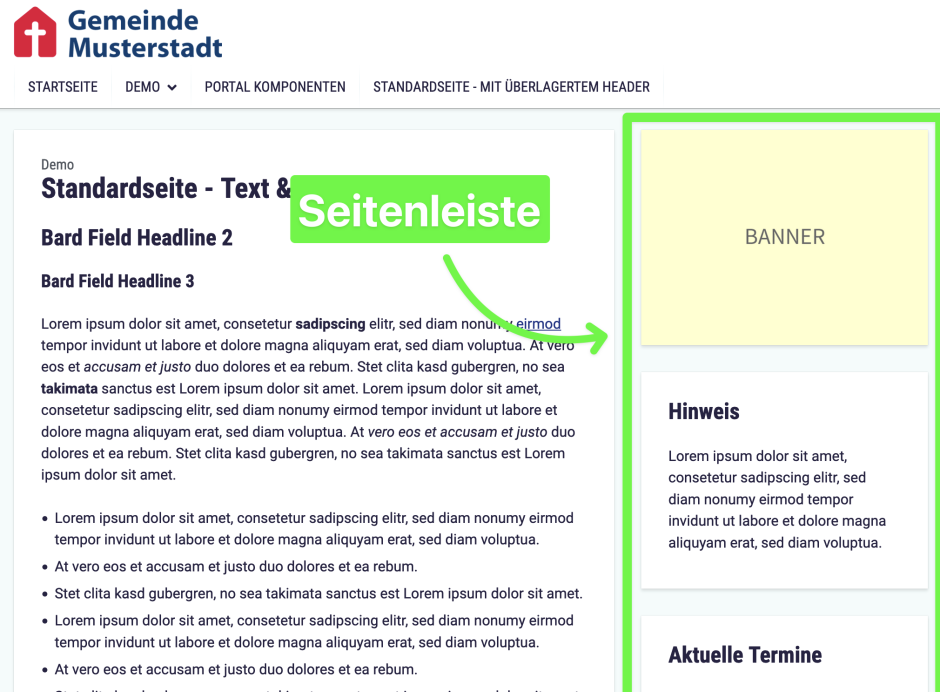
Dateien
Hier werden dir alle Dateien angezeigt, die auf deine Website hochgeladen wurden. Der besseren Übersicht wegen kannst du sie in Ordnern organisieren. Neue Dateien lädst du entweder hier hoch und wählst sie dann in Elementen zum Anzeigen aus oder du lädst sie direkt beim Erstellen von Inhalten hoch. Danach werden sie dir ebenfalls hier angezeigt.
Navigation #
Kopf- und Fußzeile
Hier konfigurierst du, welche Seiten in der Kopfzeile der Website angezeigt und wie sie dort angeordnet werden sollen. Auch externe Links kannst du erstellen und anhängen. Außerdem stellst du hier ein, welche Links in der Fußzeile angezeigt werden sollen.
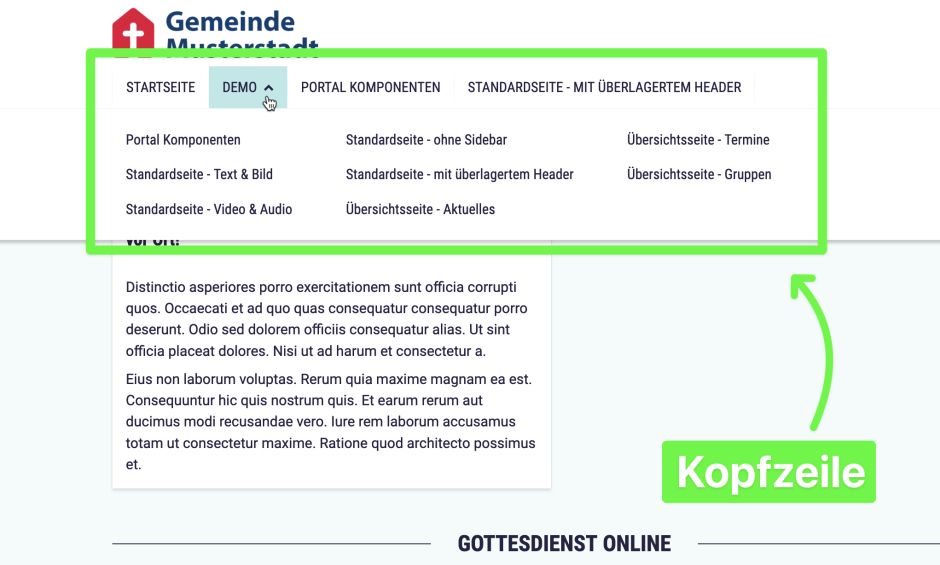
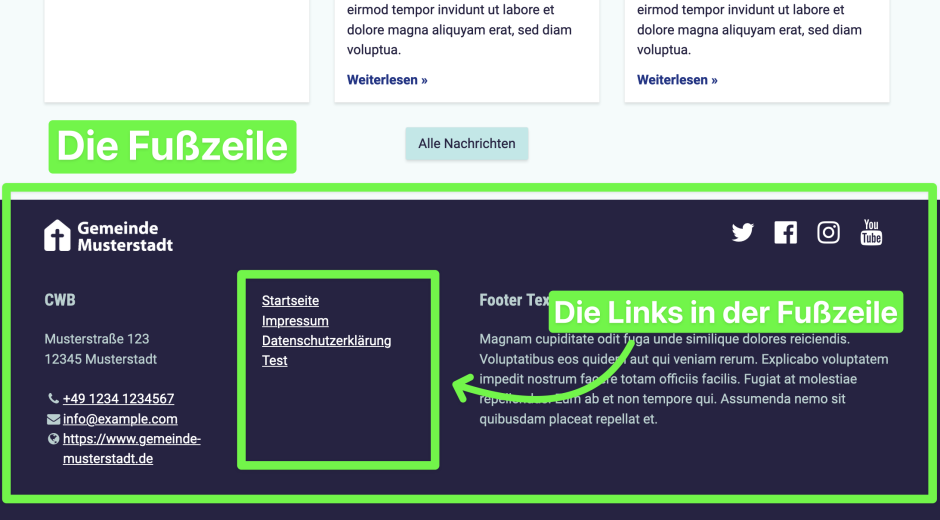
Mehr #
Schlagwörter
Beiträge, Gruppen und Termine kannst du mit Schlagwörtern versehen. So kannst du an unterschiedlichen Stellen z. B. nur bestimmte Termine anzeigen oder den Besuchern deiner Website eine Filteroption anzeigen lassen.
Updates
Hier findest du eine detaillierte Auflistung aller Updates von ChurchTools Website und kannst dich über Veränderungen und neue Funktionen informieren.
Einstellungen
In den Einstellungen findest du umfangreiche Möglichkeiten, das Design deiner Website anzupassen. Außerdem kannst du grundlegende Einstellungen, wie den Namen der Website, das Logo, die Standardeinstellungen für Platzhalter und vieles mehr vornehmen. Mehr dazu kannst du in den unten verlinkten Artikeln zu den Einstellungen und im ebenfalls verlinkten Einrichtungsguide nachlesen.
